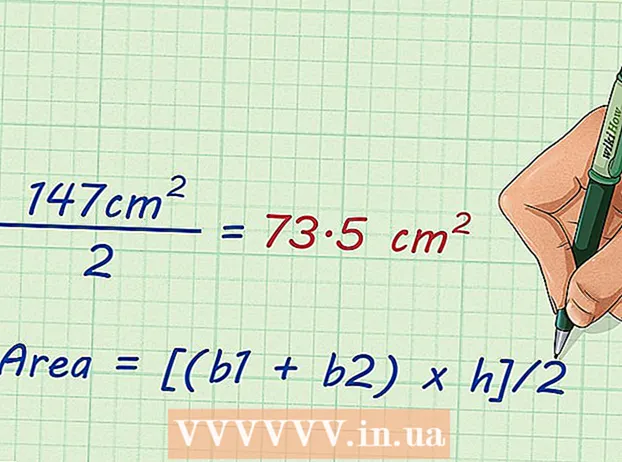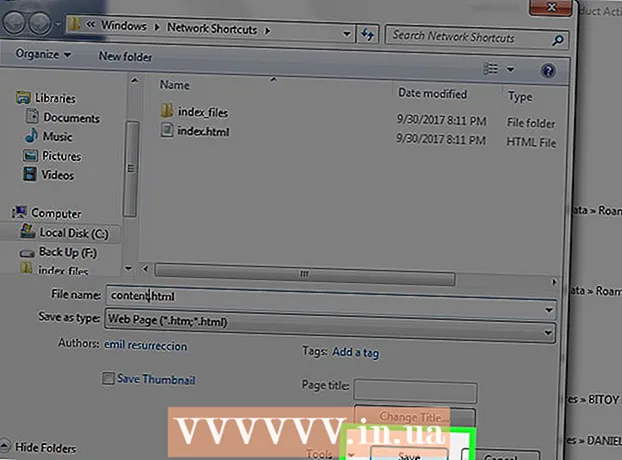
Efni.
Þó að það sé fullkomlega mögulegt að búa til HTML síðu í Word, þá er það í flestum tilfellum ekki mælt með því ef þú ætlar að nota síðuna í einhverju faglegu eða almennu umhverfi. Að byggja persónulega vefsíðu þína með Word er eins og að byggja þitt eigið heimili úr LEGO blokkum: þú getur gert það ef þú hefur enga aðra reynslu en að nota rétt verkfæri eða sérfræðing mun skila ómæld betri árangri.
Word er hannað til að búa til pappírsskjöl sem hafa fasta blaðstærð, leturgerð og útlit, á meðan blaðsíðustærð, leturgerð og leturgerð í boði fyrir alla sem skoða vefsíðu geta verið verulega frábrugðnir þínu. Vegna þess að Word er sérstaklega hannað til að forsníða fast skjal, er myndaður vefsíðukóði hlaðinn í óstöðluðum pappírsstíl, sem getur ekki birst eins og þú ætlaðir í öðrum vafra en Internet Explorer, sérforriti frá Microsoft.
Skref
 1 Sækja Word.
1 Sækja Word. 2 Prentaðu á heimasíðuna.
2 Prentaðu á heimasíðuna. 3 Smelltu á File> Save as Webpage. Í Office 2007, smelltu á hnappinn Office> Vista sem> Önnur snið.
3 Smelltu á File> Save as Webpage. Í Office 2007, smelltu á hnappinn Office> Vista sem> Önnur snið.  4 Vista síðuna þína sem index.html. Fyrir Office 2007 skaltu breyta skráartegundinni í valmyndinni Vista sem gerð í vefsíðu.
4 Vista síðuna þína sem index.html. Fyrir Office 2007 skaltu breyta skráartegundinni í valmyndinni Vista sem gerð í vefsíðu.  5 Þú munt nú sjá að síðan lítur ekki út eins og venjulegt Word skjal - þú ert nú í útlínustillingu.
5 Þú munt nú sjá að síðan lítur ekki út eins og venjulegt Word skjal - þú ert nú í útlínustillingu. 6 Bættu við nokkrum viðbótartexta; prófaðu að slá inn, til dæmis, "Þetta er heimasíðan mín."
6 Bættu við nokkrum viðbótartexta; prófaðu að slá inn, til dæmis, "Þetta er heimasíðan mín." 7 Vistaðu vinnu þína oft (smelltu bara á vistatáknið - Word mun muna skjalið sem vefsíðu).
7 Vistaðu vinnu þína oft (smelltu bara á vistatáknið - Word mun muna skjalið sem vefsíðu). 8 Gerðu það sama þegar þú býrð til aðrar síður (lestu hér að neðan til að búa til tengil).
8 Gerðu það sama þegar þú býrð til aðrar síður (lestu hér að neðan til að búa til tengil). 9 Sláðu inn „Tengill á heimasíðu“ fyrir neðan textann.
9 Sláðu inn „Tengill á heimasíðu“ fyrir neðan textann. 10 Veldu textann.
10 Veldu textann. 11Smelltu á Insert> Hyperlink (fyrir allar útgáfur)
11Smelltu á Insert> Hyperlink (fyrir allar útgáfur)  12 Leitaðu að index.html skránni.
12 Leitaðu að index.html skránni. 13 Þegar þú hefur fundið skrána skaltu velja hana og smella á "OK" hnappinn.
13 Þegar þú hefur fundið skrána skaltu velja hana og smella á "OK" hnappinn. 14 Athugaðu að þú hefur nýlega búið til tengil. Þetta þýðir að í vafranum þínum getur þú smellt á samsvarandi tengil og farið á aðra síðu á síðunni þinni.
14 Athugaðu að þú hefur nýlega búið til tengil. Þetta þýðir að í vafranum þínum getur þú smellt á samsvarandi tengil og farið á aðra síðu á síðunni þinni.  15 Þú getur bætt tengli við aðra síðu - í Insert Hyperlink valmyndinni, sláðu inn vefsíðu vefsíðunnar í textareitnum Heimilisfang.
15 Þú getur bætt tengli við aðra síðu - í Insert Hyperlink valmyndinni, sláðu inn vefsíðu vefsíðunnar í textareitnum Heimilisfang. 16 Haltu þessu áfram þar til vefurinn þinn er tilbúinn!
16 Haltu þessu áfram þar til vefurinn þinn er tilbúinn! 17 Þú hefur staðið þig vel. Hafðu þó í huga það sem sagt var í inngangi að þessari grein.
17 Þú hefur staðið þig vel. Hafðu þó í huga það sem sagt var í inngangi að þessari grein.
Ábendingar
- Gerðu síðuna þína aðlaðandi með ýmsum myndum, krækjum og upplýsingum.
- Nefndu síðurnar (aðalsíðunni undanskilinni) svo að auðveldara sé að muna hana.
- Lærðu HTML.
- Fáðu hýsingu. Enginn getur séð síðuna þína fyrr en hún birtist á Netinu. Það eru ókeypis hýsingarsíður (þetta eru í raun einföld úrræði) sem og fagleg greidd þjónusta.
- Skoðaðu á netinu nokkrar einfaldar vefsíður sem passa við það sem þú ert að reyna að gera. Þó að þú getir ekki búið til kraftmikla síðu eins og WikiHow eða MSN.com í Word eða Publisher - þá þarf of háþróaðar stillingar (PHP, Client -Site Includes, ASP.NET og margir aðrir).
- Það er miklu auðveldara að búa til síðu í Publisher sem er með hönnuðarsértækar vefsíður.
Viðvaranir
- Ef þú ætlar að hýsa síðuna þína á netinu, vertu varkár ekki að hafa persónuupplýsingar sem þú ætlar ekki að birta í upplýsingum skjalsins.
- Eins og fram kemur í titli þessarar greinar, þá er að mestu leyti slæm hugmynd að búa til HTML með öðrum Microsoft Office vörum en tjáningarvefnum. Sú staðreynd að forritið getur vistað skrána sem HTML gerir það ekki að vefhönnunarhugbúnaði.
Hvað vantar þig
- Tölva
- Microsoft Office Word (allar útgáfur)